Appleが毎年開催する開発者向けの盛大なイベントであるWWDCをご存知ですか?
日本時間の2023年6月6日、AppleはiOS17、iPadOS17、macOS14 Sonoma、WatchOS10、そして新しいテクノロジー製品「Apple Vision Pro」をWWDC23で発表しました。macOS Sonomaの正式リリースは、2023年秋のAppleの新製品発表イベントと同時に、全てのユーザーに提供される予定です。
この記事では、macOS Sonomaに関する情報と、開発者向けのベータ版のアップグレード方法についてご説明します。是非ご覧ください。
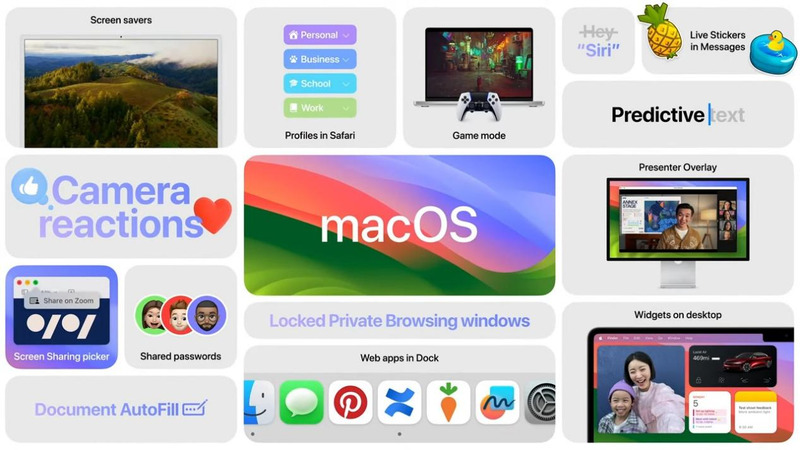
macOS Sonomaについて
macOS Sonomaの読み方は、「マックオーエス ソノマ」です。macOS 14の機能をもうすでに体験したいと思っている方も多いかもしれませんね。WWDC23で、Appleは開発者向けのベータ版を公開しましたが、実は今すぐにでも新しいシステムの機能を体験することができます。
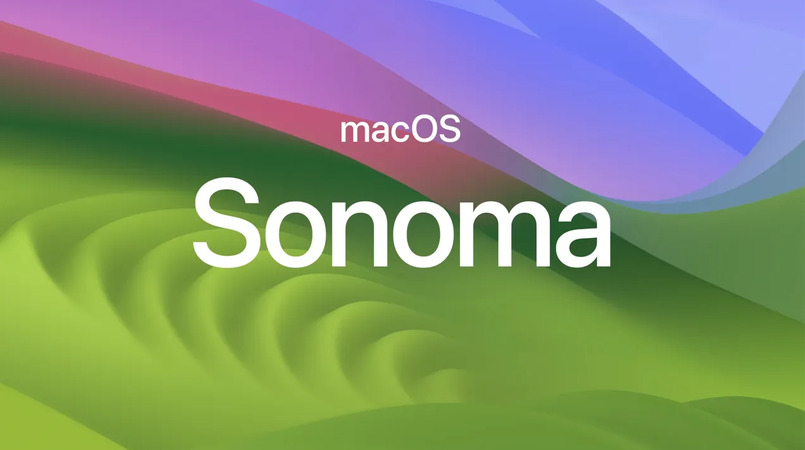
macOS Sonomaのリリース日程は?
macOS Sonomaはいつからリリースされるのか、気になるところですよね。Appleはこの新OSを3段階に分けてリリースする予定なので、その日程を見ていきましょう。
- 2023年6月6日(WWDC23):macOS 14開発者向けベータ版のリリース
- 2023年7月:macOS 14のパブリックベータ版のリリース
- 2023年秋のAppleの新製品発表イベント(9月頃):macOS 14のリリース
macOS Sonomaへアップグレード可能な機種
システムアップデートに伴い、macOS 14に対応しなくなった機種があります。 macOS Sonomaでは、以下の機種が利用可能です。
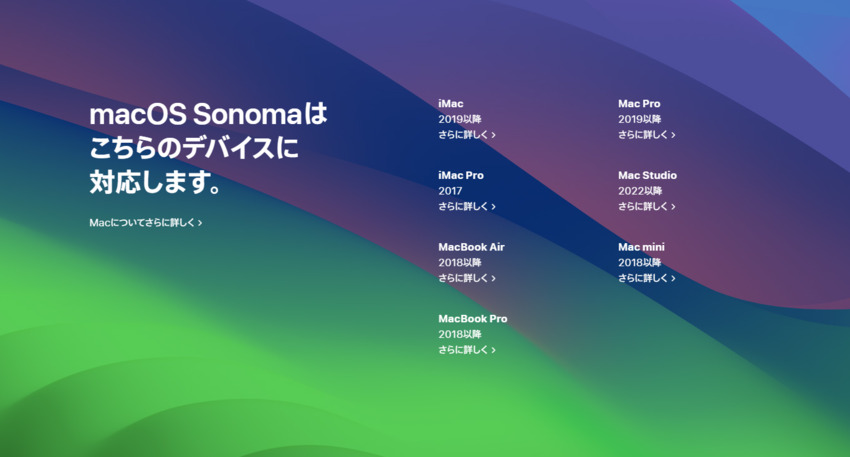
ノートブック
- MacBook Air:2018 年以降
- MacBook Pro:2018 年以降
デスクトップ
- iMac:2019 年以降
- iMac Pro:2017 年以降
- Mac Mini:2018 年以降
- Mac Pro:2019 年以降
- Mac Studio:2022 年以降
ですから、macOS 14を利用するには、まずお使いのmacが対応していることを確認してください。
- 上部の Apple アイコンをクリックし、「この Mac について」を選択します。
-
macモデル年式が表示されます。

macOS Sonomaの新機能
macの機種がmacOS Sonomaに対応していることを確認した上で、今回のアップデートでどんな注目の機能が搭載されているのかを見ていきましょう。
macOS Sonomaは、ビデオ会議体験を向上させる、Safariのメジャーアップデート、Macのゲームが一段と進化する、美しく新しいスクリーンセーバ、ウィジェットの配置などの新機能があります。これらの機能は、生産性と創造性を高めるために設計されています。
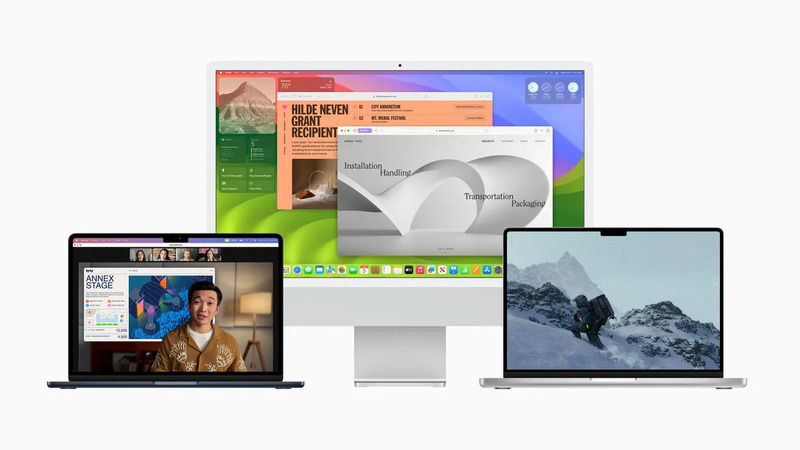
新機能1:デスクトップ上のウィジェットをカスタマイズする
iPhone/iPadユーザーであれば、長い間携帯電話/タブレットのデスクトップをカスタマイズする楽しさを体験してきたことでしょう。
macOS Sonomaでは、macのデスクトップ上の任意の場所にインタラクティブなウィジェットを配置できるようになり、リマインダーの確認やメディアの再生・一時停止、ホームのコントロールへのアクセスをウィジェットから直接行うことができます。また、これらのウィジェットがパソコンの壁紙に自然に溶け込み、作業の妨げになることはありません。
というわけで、macで作業する際には、ウィジェットを活用してより便利に作業してみてください。
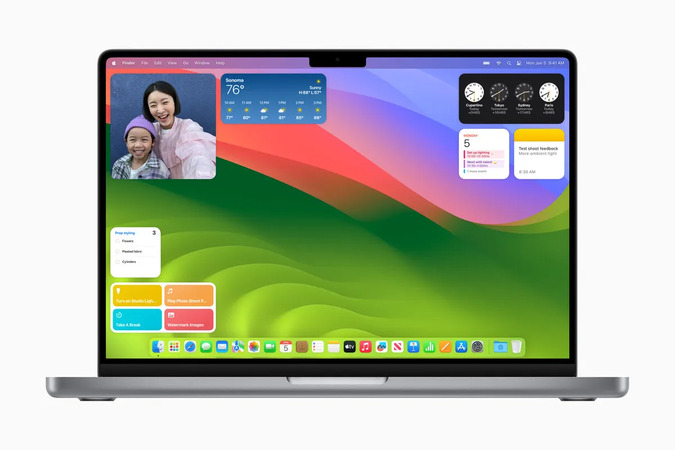
新機能2:ビデオ会議体験の最適化でスマートに
macOS Sonomaは、ビデオ会議の体験をより充実させます。ビデオ会議を開催する必要がある場合、Zoomなどのあらゆるビデオ会議アプリで、より効率的に作業を行うことができます。
ビデオ会議の進行に合わせて、現在のプレゼンターを共有コンテンツの上に配置したり、様々なエフェクトを適用して反応させることができ、退屈な会議に楽しさを加えることができます。また、画面共有ピッカーは、ビデオ通話中にアプリ画面を共有するために最適化されています。
macOS Sonomaを使って、より充実したビデオ会議を楽しんでみてください。
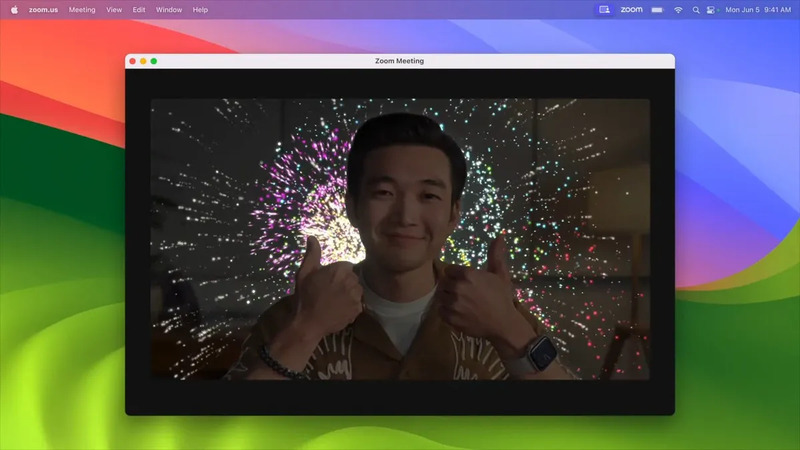
新機能3:新しいスクリーンセーバーを追加する
macOS Sonomaには、新しいスクリーンセーバーが搭載されています。世界中の様々な場所のスローモーションビデオを表示することができ、ランダムに表示されるグラフィックスと写真の画像が風景、地球、水中、街並みのテーマに沿ってMacの体験を強化します。
また、macOS Sonomaおよび15インチMacBook Airの公式壁紙は以下のリンクからダウンロードできます。美しいスクリーンセーバーや壁紙を楽しんでみてください。
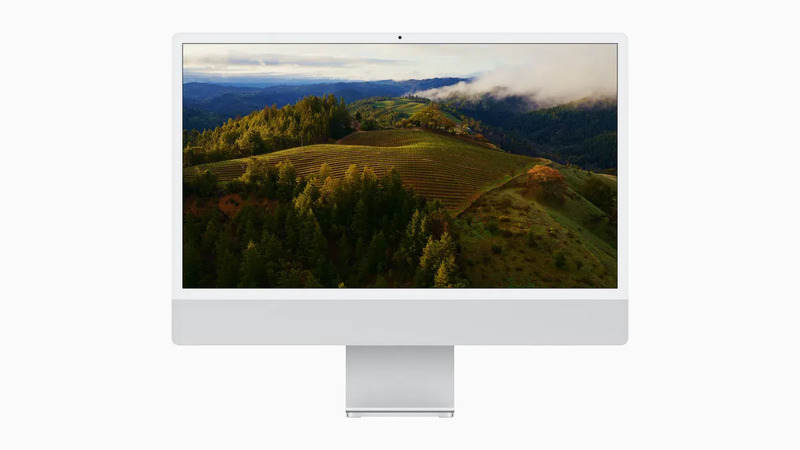
新機能4:Safariに「プロファイル」を追加する
macに標準搭載されているブラウザ「Safari」が、プライベートブラウジング用にアップデートされ、目的や用途に応じてプロファイルを分類することができるようになりました。履歴、Cookie、タブグループ、お気に入りは、仕事用と個人用の異なるプロファイルで保存され、混同しないように簡単に切り替えることができます。
また、「プライバシーブラウジング」機能を利用することで、Face IDやTouch IDを使って見えるウィンドウをロックしたり、クロスサイトトラッキングに使われるトラッカーを削除したりして、プライバシーを保護することができます。
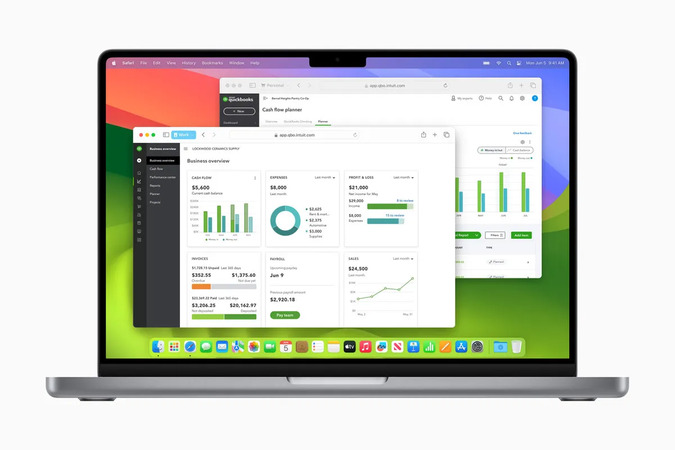
新機能5:ゲームモードが導入
今回のアップデートでは、ゲーム愛好家の方々のために「Game Porting Kit」というSDKが提供されました。Macでのゲームプレイは、Windowsに劣ると感じている方もいらっしゃるかもしれません。
このゲームモードは、CPUとGPUを最適化し、Bluetoothのサンプリングレートを上げ、XboxやPlayStationのコントローラーの入力遅延を軽減することで、Macでのゲームをより没入感のあるものにし、Macゲーム体験を向上させます。
ゲームモードは、最近発売されたゲームや今後発売されるMac用ゲームで利用可能です。
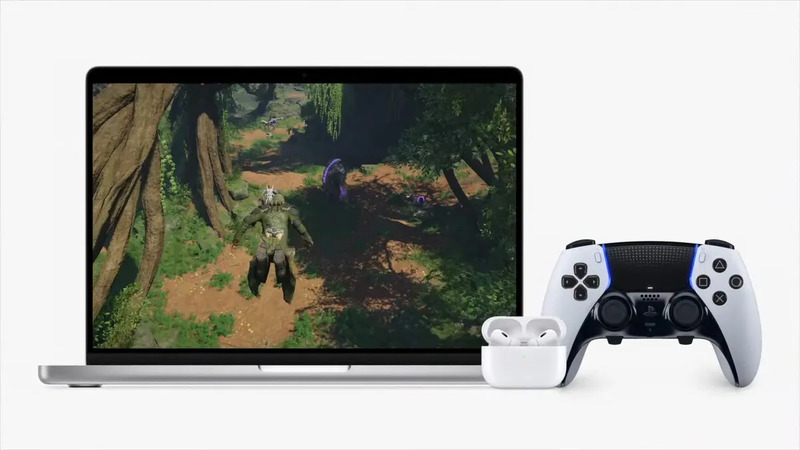
新機能6:メディアエンジンを備えた新しいハイパフォーマンス
macOS Sonomaでは、Appleの最新チップに搭載された高性能なメディアエンジンを活用して、スクリーン共有アプリケーションのための新しい高性能モードを提供しています。
このアップデートは、低延遅の音声、高フレームレート、最大2つの仮想ディスプレイに対応することで、ビデオ編集のプロフェッショナルのためのビデオ制作体験を大幅に改善します。
これらの機能は、ビデオ編集者やその他のクリエイターの生産性と効率性を飛躍的に向上させるでしょう。macOS Sonomaはビデオ制作の体験をより快適にし、まったく新しいレベルに引き上げる重要なアップデートだと思います。
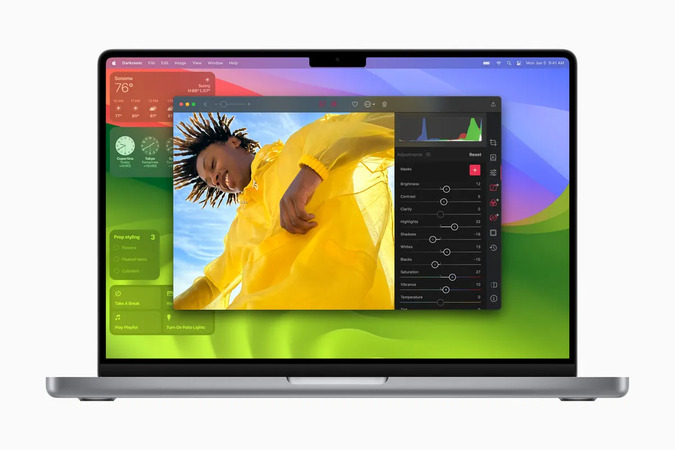
すでに最も魅力的な6つの新機能を紹介しました。macOS Sonomaはこの他にも、PDFファイルの自動充填、Siriへの呼び出し、オートコレクトとディクテーションの改善など、さまざまな機能をアップデートしています。
macOS Sonoma開発者向けベータ版のインストール方法
macOS Sonomaの強力な新機能を紹介した後、その機能を全て体験できるのが楽しみですね。しかし、開発者向けのベータ版は現在、年間99ドルの料金が必要な「Apple Developer Program」に登録しているユーザーのみがダウンロードできます。
一般向けのパブリックベータ版は7月に公開される予定なので、高い費用を払いたくない人はパブリックベータ版を待つのが良いでしょう。
すでに「Apple Developer Program」に登録しているユーザーは、macOS Sonomaのダウンロードとインストール方法を紹介します。
-
Apple Developerを開き、左下の自分のアカウントをクリックし、その後右側の「Apple Developer Program」の下にある「今すぐ登録」を選択します。
お使いのApple IDが「Apple Developer Program」に登録されていない場合は、手順に従って登録してください。

-
完了したら、「システム設定」→「一般」→「ソフトウェアアップデート」と進みます。
「ベータアップデート」オプションの横にある「i」アイコンをクリックし、ドロップダウンメニューから「macOS Sonoma Developer Beta」を選択します。

-
macOS 14 Betaの右側にある「今すぐアップグレード」をクリックします。

インストールが完了すると、macOS Sonomaの機能を体験できるようになります。また、開発者の感想としてAppleにフィードバックすることで、この新しいシステムの改善に役立てることができます。
おまけ:macOS Sonomaにアップグレードするためのパソコンの容量を確認する—Tenorshare Cleamio
一般的に、システムアップデートのクロスバージョンは、スムーズにアップグレードするために、コンピュータに十分な空き容量が必要です。macOS Sonomaのインストールパッケージは約5.83GBありますので、インストールを成功させるには、少なくとも6GB以上の空き容量が必要です。
もし、お使いのMacにmacOS 14のアップグレードをサポートするための十分な空き容量がない場合は、Macのシステムをクリーンアップして、不要なファイルや重複するファイルを削除する必要があります。ここでは、Tenorshare Cleamioを使って、重複したファイルや類似した画像を削除することで、Macの空き容量を解放することができます。
-
Tenorshare Cleamioを起動し、左サイドバーから「重複ファイル」を選択します。

-
「Macintosh HD」と表示されているフォルダボックス、または大きな +(プラス)アイコン をクリックし、重複ファイルを検索したいフォルダを追加します。

-
画面左上のTenorshare Cleamioタブをクリックし、環境設定または設定を選びます。ここでスキャンオプションを調整可能です。各ファイル種類の近くにある編集アイコンをクリックすると、ファイル拡張子の変更も可能です。設定後、「検索」をクリックして検出を開始します。

-
スキャン完了後、動画、画像、ドキュメント、音声、その他のファイルタイプごとに検出された重複ファイルの詳細を確認できます。削除したい重複ファイルを選択して、「削除」をクリックします。

さいごに
今回は、macOS Sonomaのリリース日程やアップグレード可能なモデル、システムの新機能、そしてアップグレード方法について、最新情報をお届けします。
Apple Developer Programに登録されている方は、既にmacOS Sonomaのパワーを体験することができます。アップグレードをスムーズに行うためには、事前にデータのバックアップを行い、十分な空き容量を確保することがお勧めです。
また、コンピュータから不要な重複ファイルをクリーンアップするために、Tenorshare Cleamioを使用することを強くお勧めします。使い方は簡単で、数分であなたのMacを新たな状態に生まれ変わらせることができます。ぜひ、お試しください。
PC向け
安全的なダウンロード
MAC向け
安全的なダウンロード

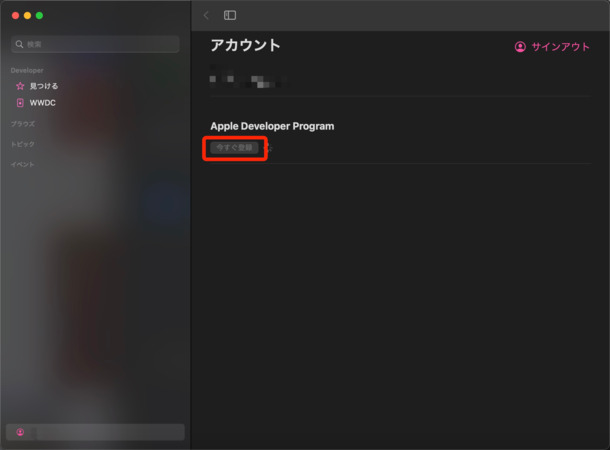
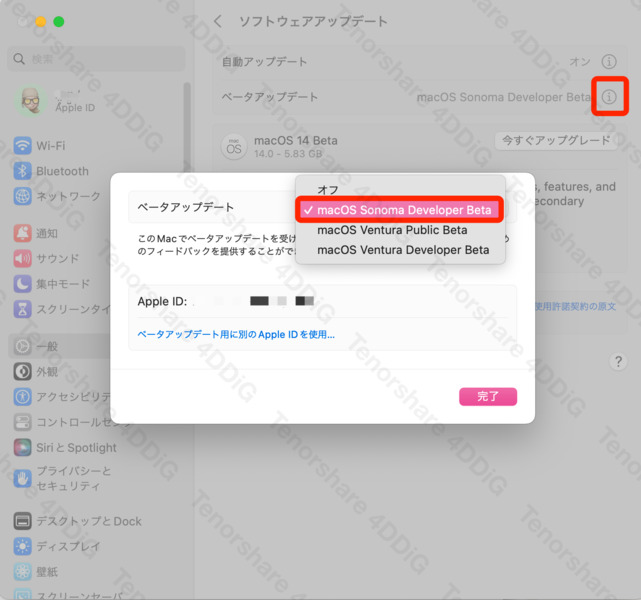
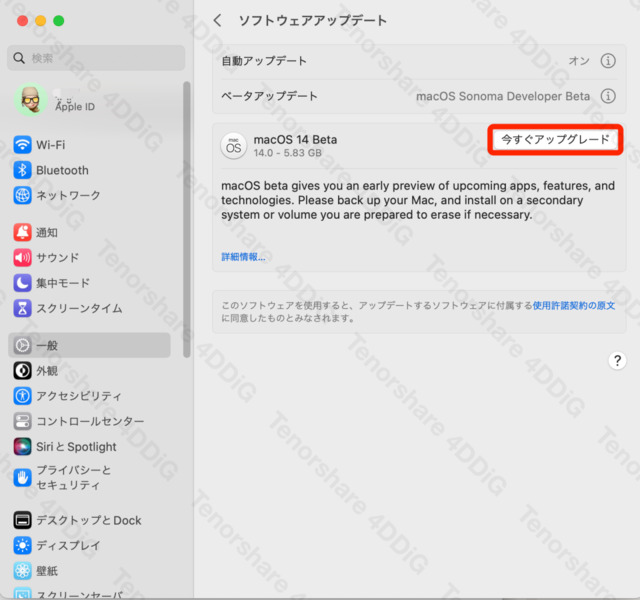


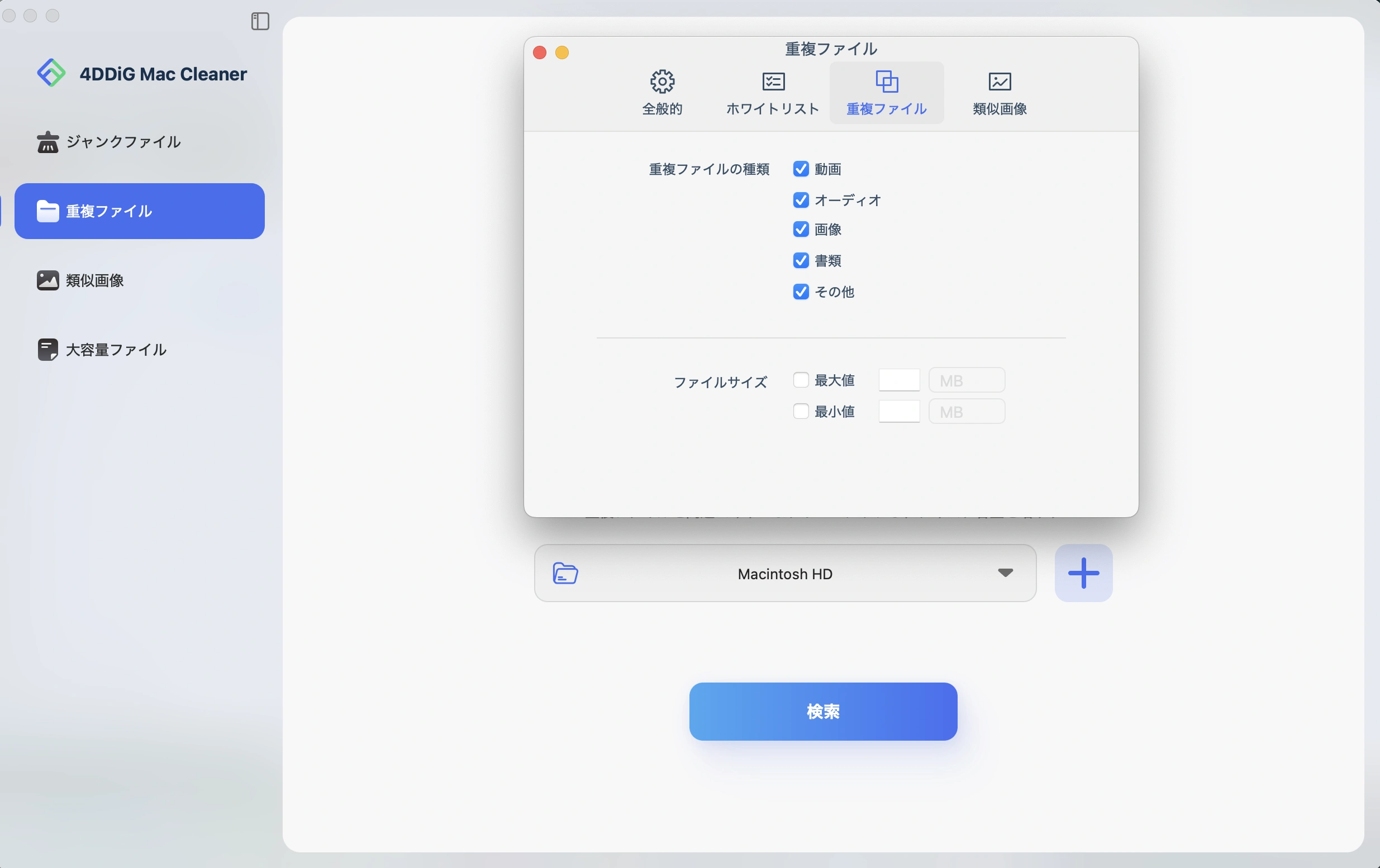
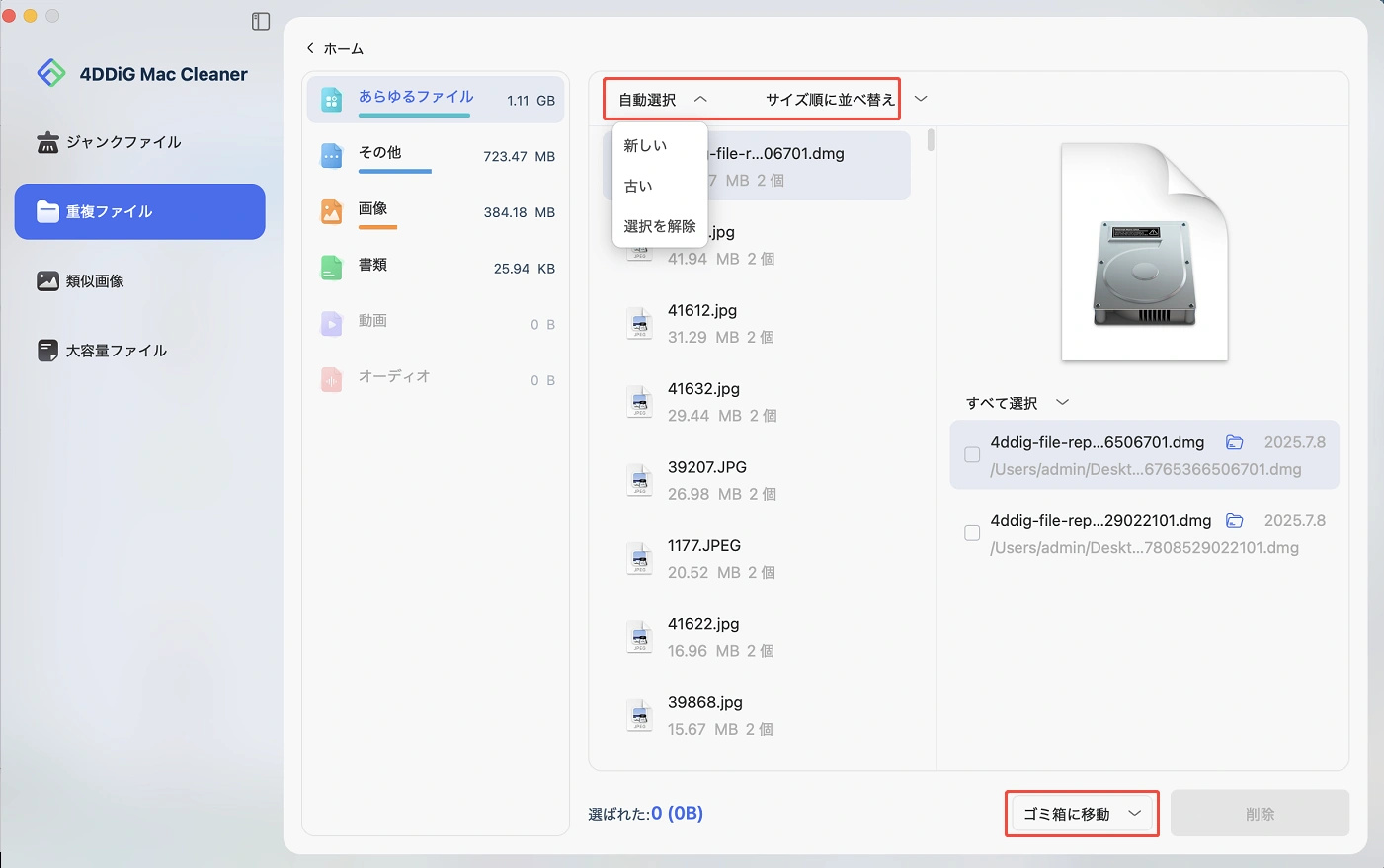
 ChatGPT
ChatGPT
 Google AI モード
Google AI モード
 Perplexity
Perplexity
 Grok
Grok

